この記事は、TP-LinkのWi-FiルーターArcher AX73のレビュー記事です。Wi-Fi6に対応し、最大4804Mbpsの高速通信が可能。接続する機器が増えてきた方におすすめなルーターです。
 たいしょん
たいしょん先日、ついに念願の楽天ひかりを開通しました!楽天ひかりは次世代規格の「IPv6」に対応しており、回線の混雑を回避しつつ高速なインターネット環境を実現しています。
しかし、使用するには「IPv6」に対応しているルーターが必要です。新規格ということもあり対応製品も徐々に増えているのですが、その分価格は高くなりがちです。
今回は圧倒的な機能性と使い勝手を持ちながら、リーズナブルな価格を実現しているWi-Fi6ルーター、「Archer AX73」をレビューしていきます。結論としては、迷ったら買いなWi-Fiルーターに仕上がっていると感じました。


- イマドキな高速通信規格に対応
- 個性的なデザインとパフォーマンスを最大限に活かす構造の両立
- スタイリッシュで見やすい管理画面
- スタンドで縦置きも可能
- OneMeshに対応
- Amazon Alexaに対応
- 簡易NASやTimemachineのバックアップ先として使用可能
- 高機能なのにリーズナブルな価格設定
- IPv6使用の場合、利用できる機能に制限がかかる
- スタンドは別売りより内蔵型にしてほしい
TP-Link Archer AX73の概要
まず、TP-Link Archer AX73の概要をご紹介します。
AX73の価格
2022年2月現在のAmazon参考価格は、14,500円です。
タイムセールで12,800円になることもありますので、見つけたらラッキーですね。
AX73のスペック概要
AX73のスペックは下記のとおりです。
| 仕様 | 内容 |
|---|---|
| CPU | トリプルコア、1.5GHz |
| メモリ | 512MB |
| Wi-Fiチップ(5GHz) | – |
| Wi-Fi対応規格 | IEEE 802.11ax/ac/n/a/g/b |
| バンド数 | 2 |
| 160MHz幅対応 | ○ |
| 最大速度(2.4GHz) | 574Mbps |
| 最大速度(5GHz-1) | 4804Mbps |
| 最大速度(5GHz-2) | – |
| チャネル(2.4GHz) | 1~13 |
| チャネル(5GHz-1) | W52/W53/W56 |
| チャネル(5GHz-2) | – |
| 新電波法(144ch) | × |
| ストリーム数 | 6 |
| アンテナ | 外付け |
| WPA3 | ○ |
| IPoE IPv6 | ○ |
| DS-Lite | ○ |
| MAP-E | ○ |
| WAN | 1Gbps×1 |
| LAN | 1Gbps×4 |
| USB | USB 3.0×1 |
| 動作モード | RT/AP |
| ファームウェア自動更新 | ○ |
| 本体サイズ(幅×奥行×高さ) | 272.5×147.2×49.2mm |
AX73の開封と付属品チェック
それでは、まず開封していきます。


パッケージには、AX73の魅力が余すことなく紹介されています。


白い箱を開けると、ルーター本体とACアダプタが見えます。
AX73の付属品


付属品はこちらです。
- Archer AX73 本体
- ACアダプタ
- LANケーブル(カテゴリ5e)
- かんたん設定ガイド
- Wi-Fi情報カード
- カスタマーサポート連絡先窓口カード



はじめから1Gbpsの高速通信に対応するカテゴリ5eのLANケーブルが付属しています。
AX73の外観チェック
では、開封後の外観チェックと製品仕様をご紹介します。


放射状にのびるアンテナと、鱗のような天板が特徴的です。




AX73のポートとボタン類




- ギガビットWANポート×1
- ギガビットLANポート×4
- USB 3.0ポート×1
ボタンはポートと同様に側面に集約されています。
| WPS/Wi-Fi | 短く押すとWPSに、3秒長押しするとWi-Fiのオンオフ切り替え |
| Reset | 10秒長押しすると機器の初期化が可能 |
| Power | 電源のON/OFFが可能 |
AX73のインジケーターランプ
インジケーターランプは、左から下記の役割があります。


- 電源ランプ
- 2.4GHz Wi-Fiランプ
- 5GHz Wi-Fiランプ
- インターネットランプ
- LANランプ
- USBランプ
AX73の魅力
では、ここからはAX73の持つ魅力についてご紹介していきたいと思います。
充実した高速化技術
AX73は、快適な通信を実現するために複数の高速化技術を組み合わせています。
対応する高速化技術
- Wi-Fi6/OFDMA
- 外付けのハイゲインアンテナ×6とビームフォーミング技術
- IPv6 IPoE対応
- 強力CPU
1つ目のWi-Fi6は、これまでの規格にくらべて「高速・省エネ・高効率」の3点が優れています。


iPhoneなど、身近な機器も対応しています。


OFDMAは「Orthogonal Frequency Division Multiple Access」のことで、OFDMをベースにした無線通信⽅式の⼀種で、複数Userがサブキャリアを共有し、それぞれのUserにとって最も伝送効率のよいサブキャリアを割り当てる技術です。ざっくりいうと、通信の順番待ちが発生しない技術です。



例えると、今までは1つのケーキを食べるのに1ホールまるごと回しながら食べていたのに対して、OFDMAはホールを人数分に等分して同時に食べられるようになったということです。
2つ目の外付けのハイゲインアンテナ×6とビームフォーミング技術は、より電波を遠くに届かせるのに役立っています。


ビームフォーミングではWi-Fiに接続しているデバイスの場所や距離を検知して、それに見合った強さの電波を発信します。デバイスの環境に合わせて電波が届くので、従来の無線LANルーターを使うよりもWi-Fiが繋がりやすい状態になるのです。





ビームフォーミング対応機種の通信速度は、非対応機種より20%も速くなるとされています。
3つ目のIPv6 IPoE対応ですが、対応する光回線を利用すれば混雑の少ないより高速にインターネットを使用することが可能です。
IPv6 IPoEは、電話回線の時代からある通信方式をイーサネットに対応させたPPPoEと違い、イーサネットの利用を前提としています。
そのため、「生え抜き」という意味を込めて「ネイティブ方式」とも呼ばれることがあります。
| PPPoE | IPoE | |
| 接続可能なWebサイト | IPv4のみ | IPv6のみ |
|---|---|---|
| 通信速度 | △ | 〇 |
| ネットワーク輻輳 | × | 〇 |





電話回線前提の方式から、純粋なインターネット接続専用規格になったイメージですね。
下記のリンクより、IPv6 IPoE対応のプロバイダーが確認できます。



僕は楽天ひかりを使っていますが、IPv6 IPoEだと100Mbps以上下りが速くなる印象です。
4つ目の強力CPU&メモリですが、ルーターもPCと同じでCPUを内蔵しています。
ルーターもCPU性能が高ければ高いほど、より待機時間を最小限に抑えてくれるようになります。
AX73はトリプルコアCPUを搭載しており、高負荷なタスクも十分こなせるスペックになっています。
個性的なデザインとパフォーマンスを最大限に活かす構造の両立
AX73を見てまず感じたのが、「強そう」ということです。放射状に飛び出すアンテナがまるで豊臣秀吉の甲冑みたいですね。


実はアンテナがルーター内にある製品とAX73のように外にアンテナが出ている製品を比べると、外にアンテナが付いている製品のほうがより電波の範囲を広げることができるという特徴を持っています。



そういえば携帯電話の基地局とかも外側にアンテナが付いているものが多いですね。
後述しますが、障害物に弱いと言われている5GHz帯の電波が1階のトイレまで届くのはびっくりしました。
また、各アンテナは可動するので電波の指向性も調整可能です。ビームフォーミングという端末に対して直接強い電波を送り届ける技術と4T4Rという通信を行う帯域の拡張を行う技術との組み合わせで、かなり広範囲かつ高速な通信が可能になっています。
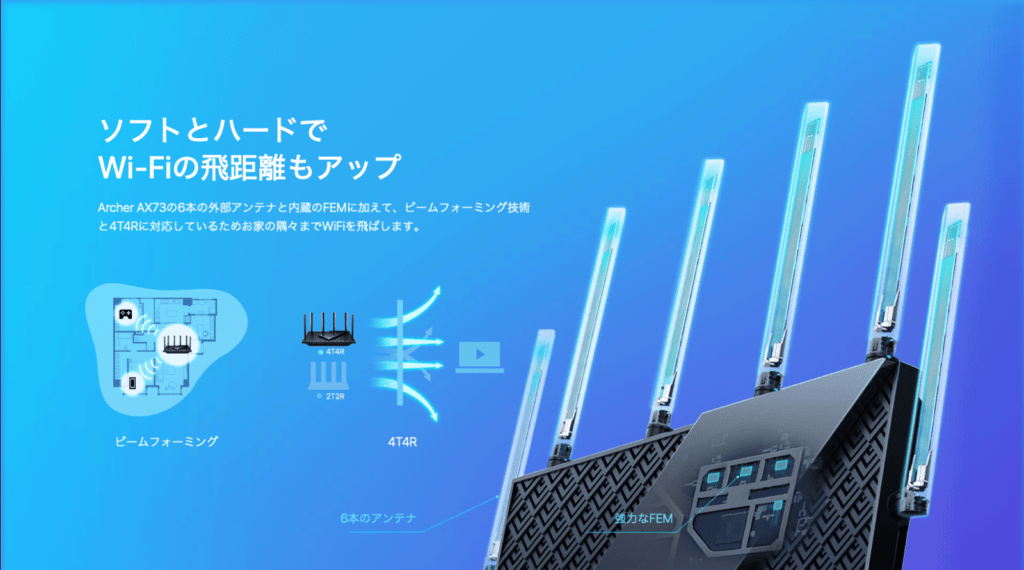
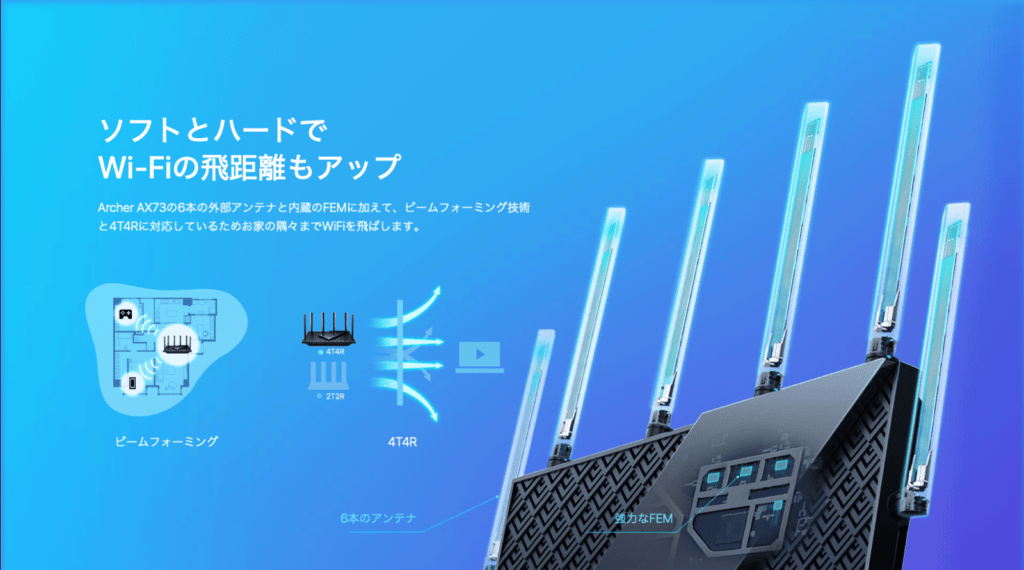
そして魚の鱗のような天板ですが、じつは底の部分も同じように穴が空いており、高い放熱性を確保しています。




本体を耳に近づけると音がしないのでファンは内蔵していないと思いますが、熱が高くなると動作クロックを下げて処理が遅くなってしまうので、そのあたりも配慮して熱がこもらない構造を採用している部分はナイスですね。
スタイリッシュで見やすいアプリの管理画面
国内メーカーのルーターは明朝体を使っていたりレスポンシブ対応(スマホやタブレットなどに適したレイアウトでページを表示させる技術)していないなど、明らかに使い勝手を考慮していないというのが残念でした。



その点で言えば、AX73に限りませんがTP-Linkさんのアプリは非常に見やすく使い勝手が良い印象です。
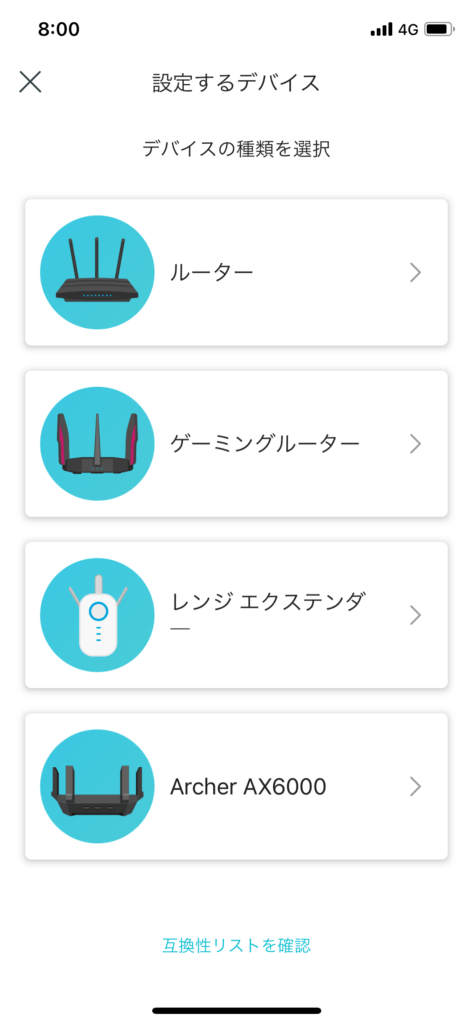
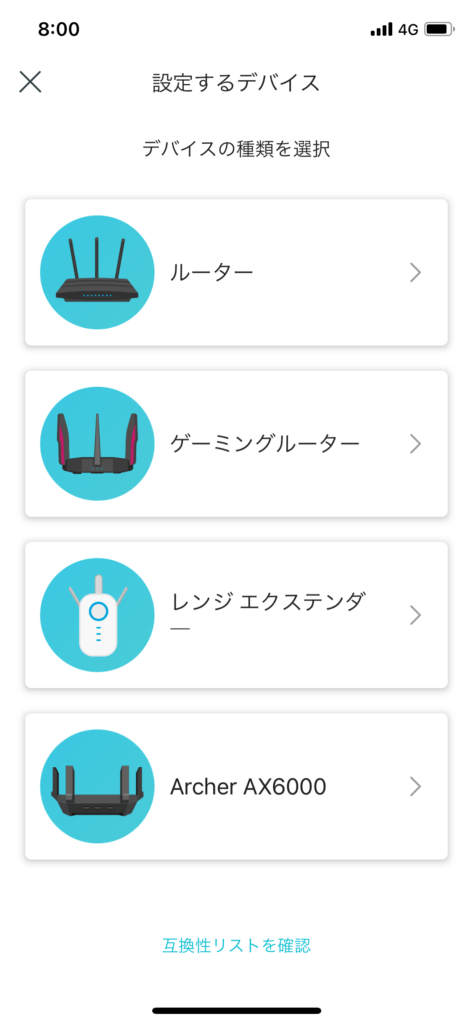


細かい設定を行う場合はアプリではなくWeb側の管理画面に入る必要があるなど若干手間に感じる部分はあります。
しかし、Web側の管理画面もアプリ同様見やすくスマートフォンなどにも適したレイアウトで表示されるので、最近の使用環境にもしっかり適用してきている印象です。
スタンドで縦置きも可能
AX73は、別途専用スタンドを使用することで縦置きも可能です。




スタンドの各所には滑り止めが施されています。




奥行きは7cmです。平置きの27cmよりも圧倒的に奥付きがスリムになるので、スペースが狭い場所に置く場合は縦置きがおすすめです。






縦置き設置には、以下のようなメリットとデメリットがあります。
ちなみに今回は試せませんでしたが、壁掛けにも対応しています。様々な使用状況にも対応できるよう配慮されている製品だと感じました。


OneMeshに対応
OneMeshとは、TP-Link独自のメッシュWi-Fiの仕組みです。対応する中継機を使用することで、より広い範囲に電波を届けることが可能です。
一般的な中継機を用いたメッシュ化は、どうしても中間部分で途切れる場合があります。
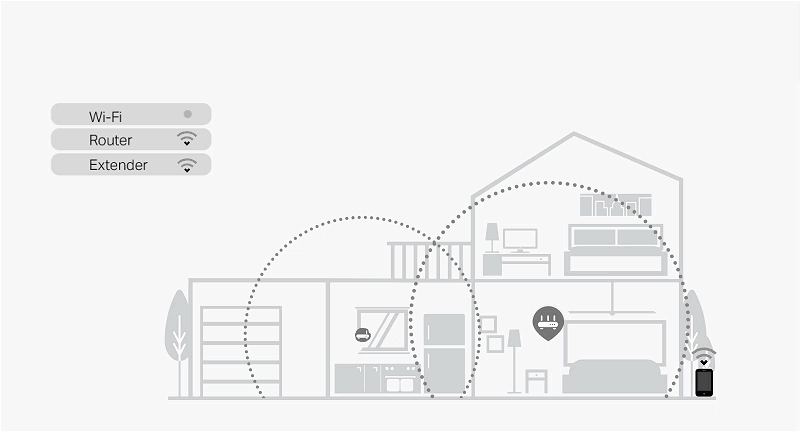
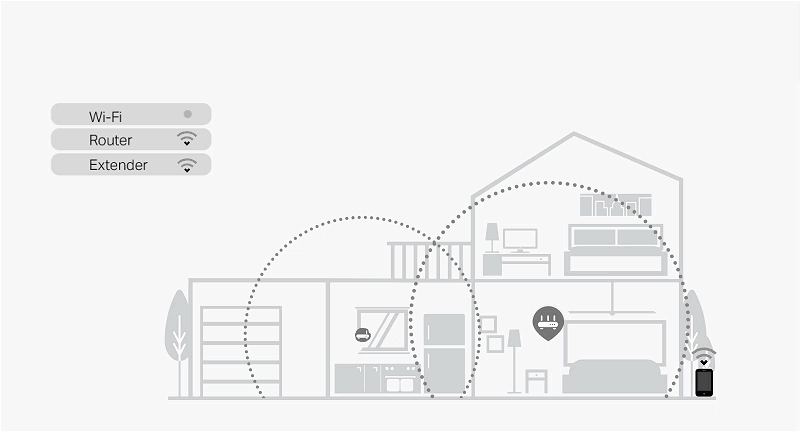
それがOneMeshの場合、シームレスに通信範囲を広げるので途切れることもなく快適に通信範囲を広げることが可能です。
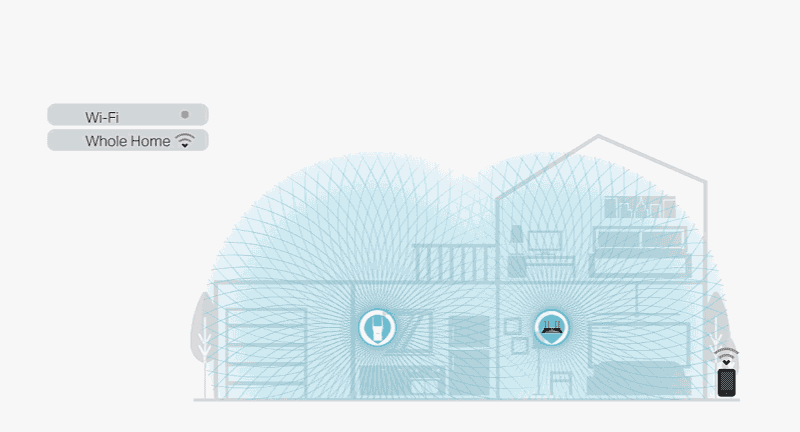
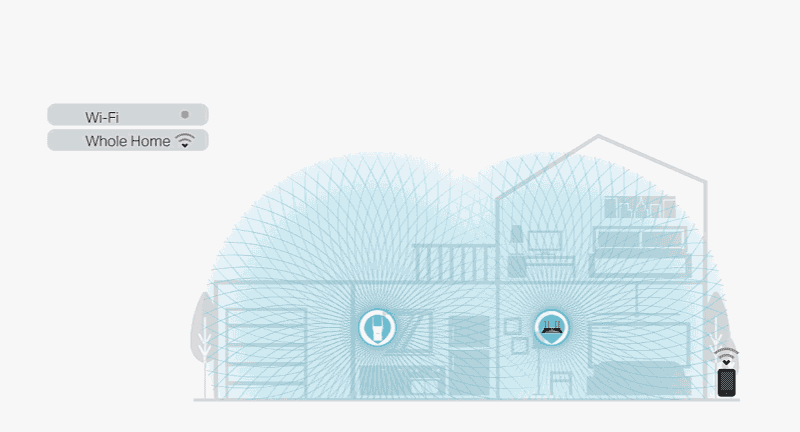
OneMeshについては次回中継機のレビューをしますのでそこでより詳しく解説しますが、繋がりやすさだけでなくアプリ上での管理のしやすさも考えられた規格だと感じました。
ちなみにルーター同士のOneMeshの組み合わせには対応しないので、中継機が必須です。


OneMesh対応の中継機もレビューしましたので、こちらもご参考までに。


Alexaに対応している
AX73は、AmazonのAI、Alexaにも対応しています。実は国内の主要メーカーはほとんどAlexaに対応していないので、グローバルメーカーならではの機能とも言えます。
AlexaはTP-Linkアカウントと紐付け、TP-Linkルータースキルを有効にすることで音声コントロールをすることが可能です。


例えば、寝室にルーターを置いていてLEDインジケーターのライトを消したいという場合、アプリからいちいち設定するのは面倒ですよね。そんな時に下記のようにAlexaに話すとLEDを消灯してくれます。





アレクサ、ティーピーリンクを使ってルーターのライトを消して


その他にも、下記の指示を声で出すことができます。
アレクサ、ティーピーリンクを使ってゲストネットワークをオンにして
アレクサ、ティーピーリンクを使ってルーターのライトを消して
アレクサ、ティーピーリンクを開いて新しいデバイスをつなげて
アレクサ、ティーピーリンクを開いておやすみモードにして
アレクサ、ティーピーリンクを開いてスピードテストをして
スピードテストなどはPCを開いている状態であればわざわざ音声コントロールで指示しないと思いますが、アプリを立ち上げて設定しなければできないような設定をAlexaに話しかければ変更できるので、なかなか便利な機能です。
簡易NASやTimemachineのバックアップ先として使用可能
AX73は、簡易NASとしても使用可能です。
しかもMacの場合は「Timemachine」にも対応しているので、バックアップもNASで可能です。外付けストレージをMacに直接繋ぎたくない派としては嬉しい仕様ですね。
本体側面にUSBポートがあるので、こちらにUSBメモリーなどの補助記憶装置をつけて使用します。


ちなみに何でもいいわけではなく、対応フォーマットがありますのでもし認識しなかった場合は下記のいずれかのフォーマットを行いましょう。
- NTFS
- FAT32
- exFAT
- HFS+
では、Macで実際にNAS機能を使用してみます。
まずは初期設定をしてみます。TP-Link Tetherアプリでは設定できないので、Web版の管理画面にアクセスします。
「詳細設定>USB>USBストレージデバイス」に遷移し、「安全な共有」を有効にします。この時点で「admin」ユーザーでもログインできますが、セキュリティのために自分のユーザーを追加しておきましょう。


次にファインダーアプリを開きます。「移動>サーバへ接続」をクリックします。
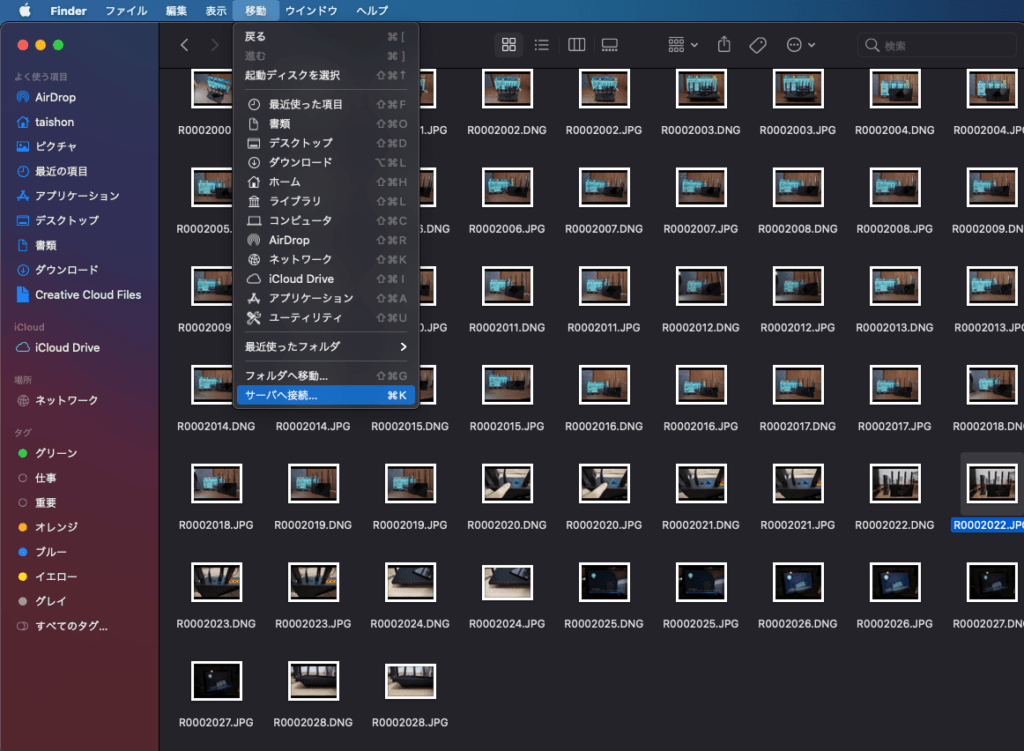
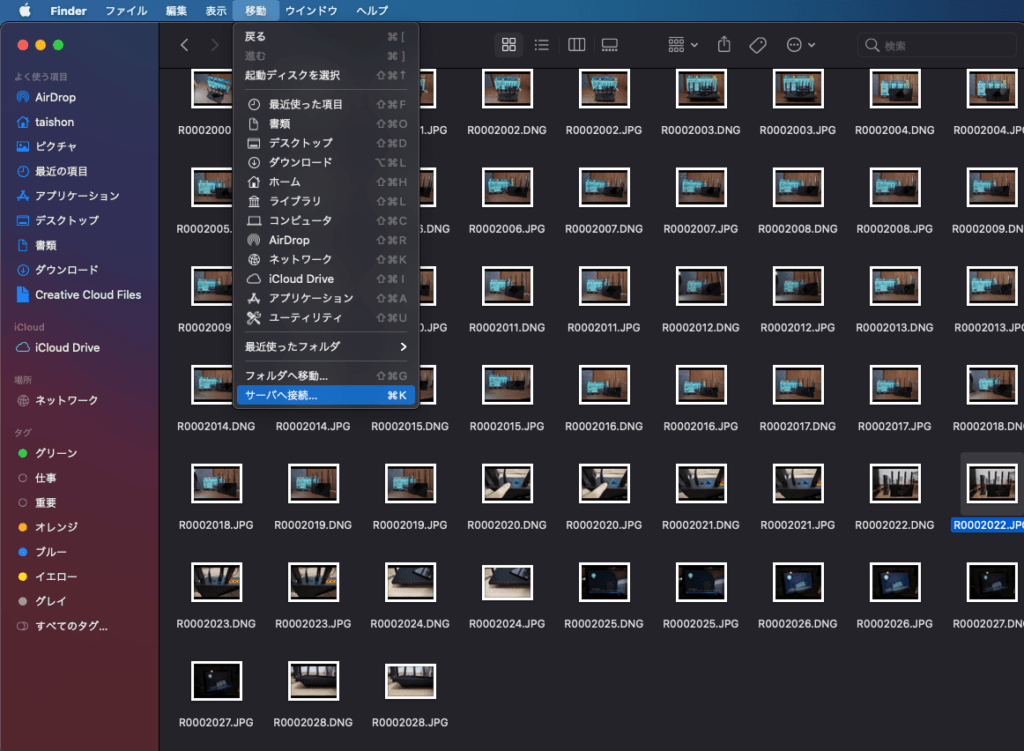
「smb://(ルーターのIPアドレス)」を入力します。この例の場合は「smb://192.168.0.1」と入力し接続します。
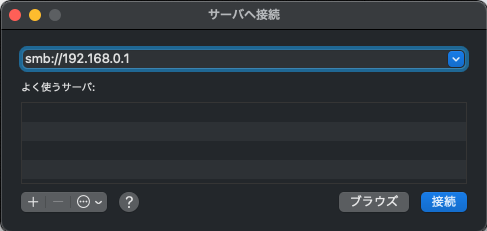
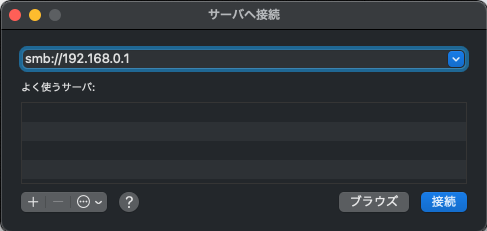
その後ユーザー名とパスワードを聞かれるので、先程設定した情報を入力します。
このような感じで、比較的かんたんにNASの設定、接続ができます。
高機能なのにリーズナブルな価格設定
Wi-Fi6、IPv6対応で5GHz帯が4800Mbps出る製品だと、他社では「WXR-5700AX7S/Nシリーズ」がライバルになってきます。とはいえこちらは27,000円。しかも保証は1年です。
AX73は12,000円〜13,000円前後です。そして保証は3年間ついてきます。自社完結の生産ラインでコストを極限まで抑え、手厚いサポートがあるのでコストパフォーマンスはかなり高いです。
AX73のあと一歩な点
AX73の魅力をご紹介しましたが、あと一歩な点もご紹介します。
IPv6使用の場合、利用できる機能に制限がかかる
楽天ひかりでIPv6を使用していますが、IPv6を使用している場合AX73で使用できなくなる機能がいくつかあります。
- HomeShield機能
- VPN機能
VPN機能は使ってみたかったので、できれば制限してほしくなかったところです。技術的に難しいのかもしれません。
(要望)スタンドは別売りより内蔵型にしてほしい
スタンドは800円で購入できますが、縦置きで使いたい人も多いと思うので、できればNintendo Switchのように収納できる内蔵スタンドを付けてもらえるとより使いやすいかなと思います。



とはいえこれといった致命的な欠点はなく、十分な性能なので満足しています。
AX73の通信速度・範囲検証
では、ここからは実際に通信速度、範囲を検証していきます。
- 使用端末:M1 Macbook Air(ごめんなさい検証のために一瞬トイレにも連れていきます)
- 楽天ひかり IPv6使用
- 木造建築
- 混みやすい昼間の12時に計測
- fast.comで計測(https://fast.com/ja/)
ざっくりとした家のレイアウトです。
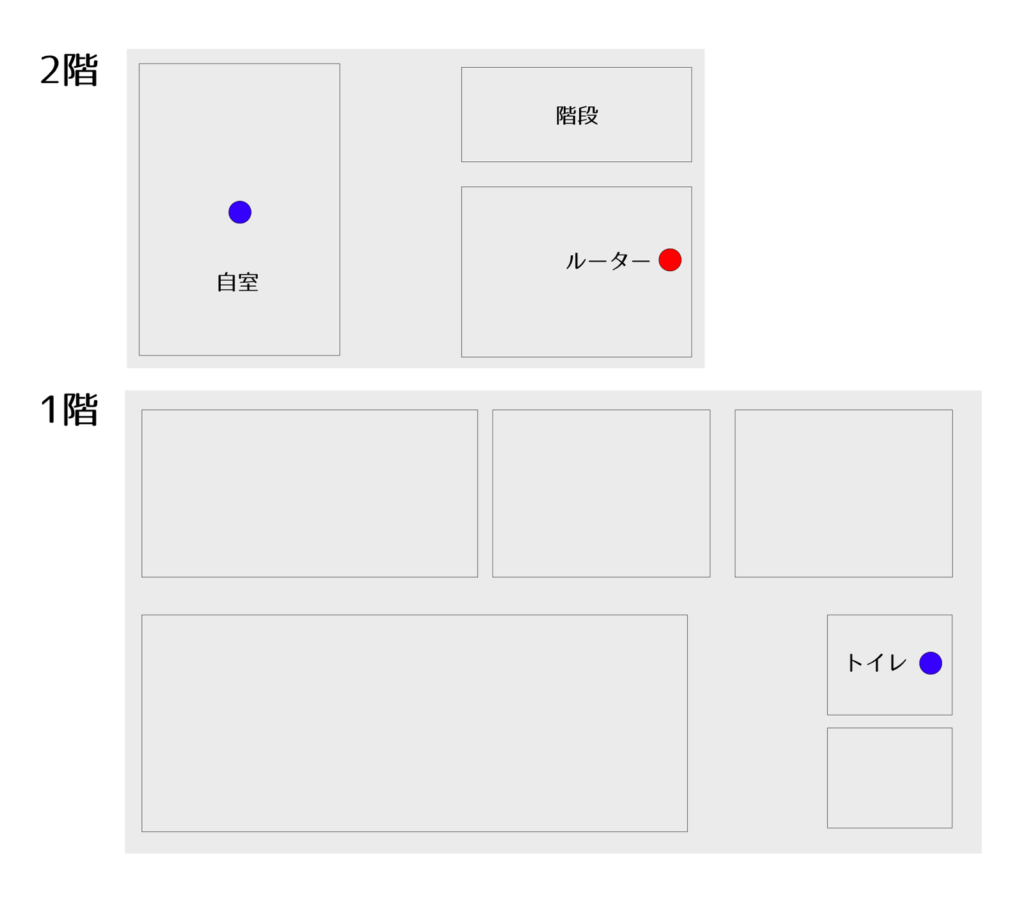
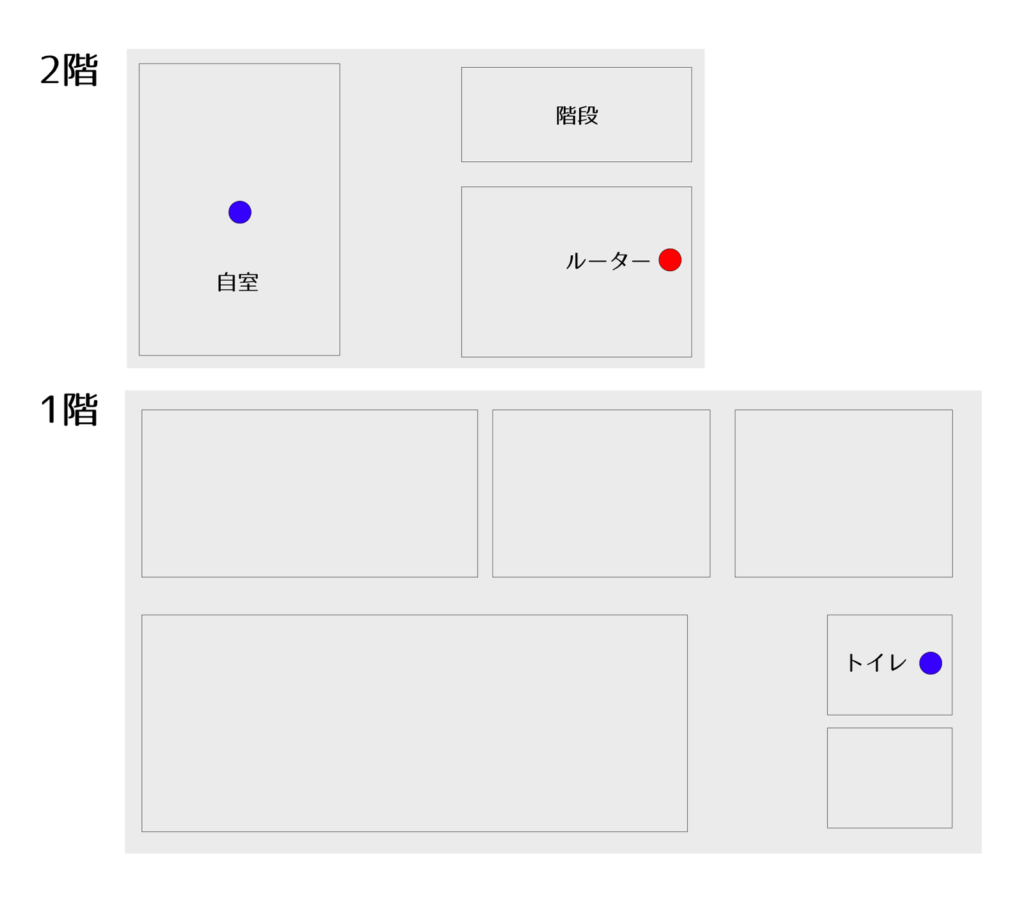
今回IPv6で通信できているかも確認するため、下記サイトでも検証しました。10点中10点だったので、IPv6での通信ができています。
https://test-ipv6.com/index.html.ja_JP
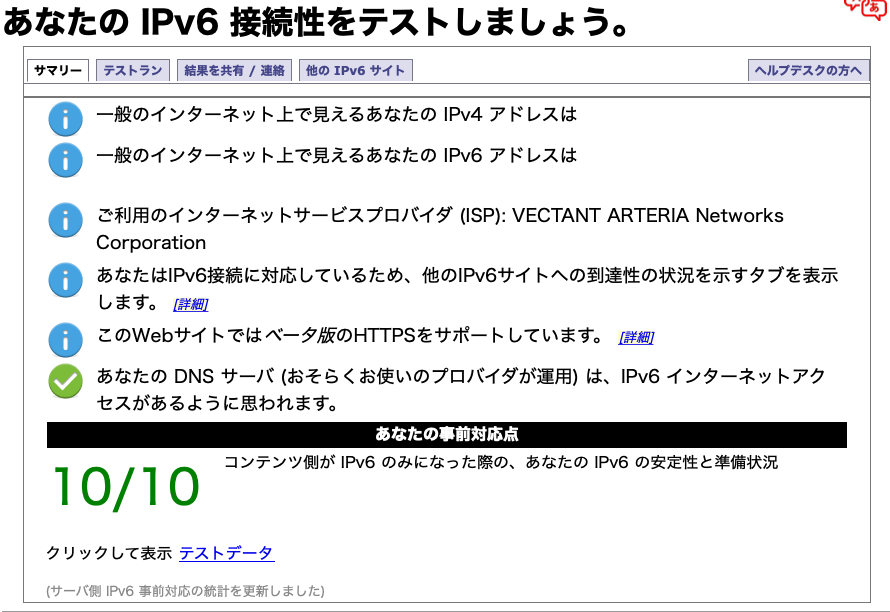
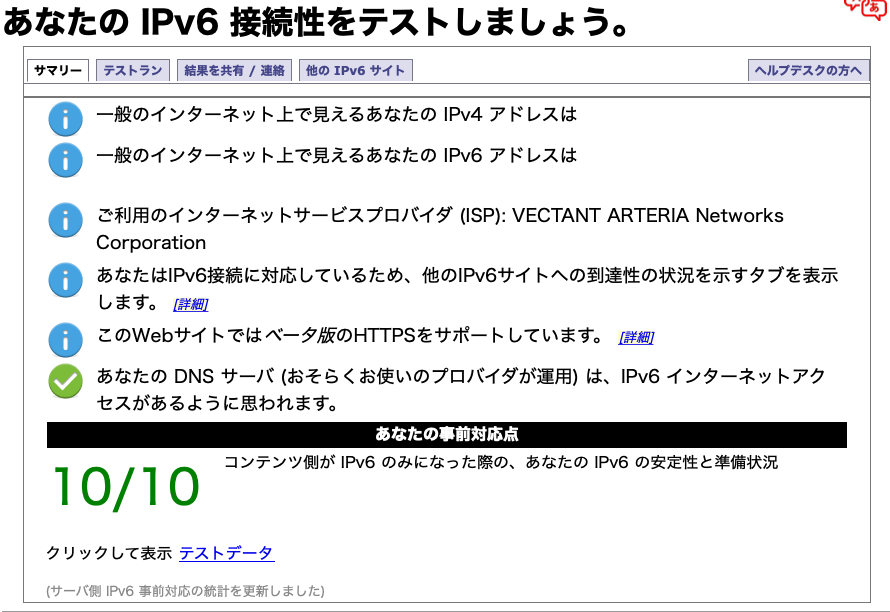
今回は5GHz帯でまず検証しました。昼間の計測結果はこちらです。
| 場所 | 下り | 上り |
|---|---|---|
| 自室 | 300Mbps | 170Mbps |
| ルーターのある部屋 | 320Mbps | 360Mbps |
| トイレ | 230Mbps | 200Mbps |
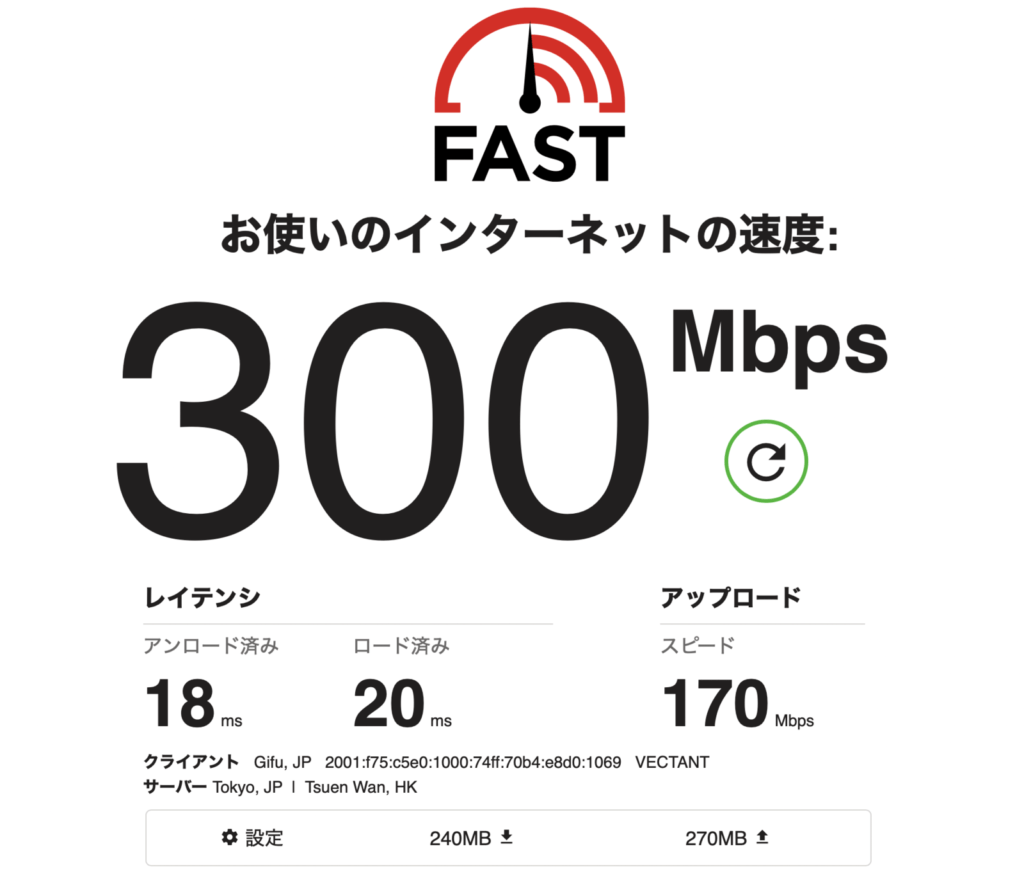
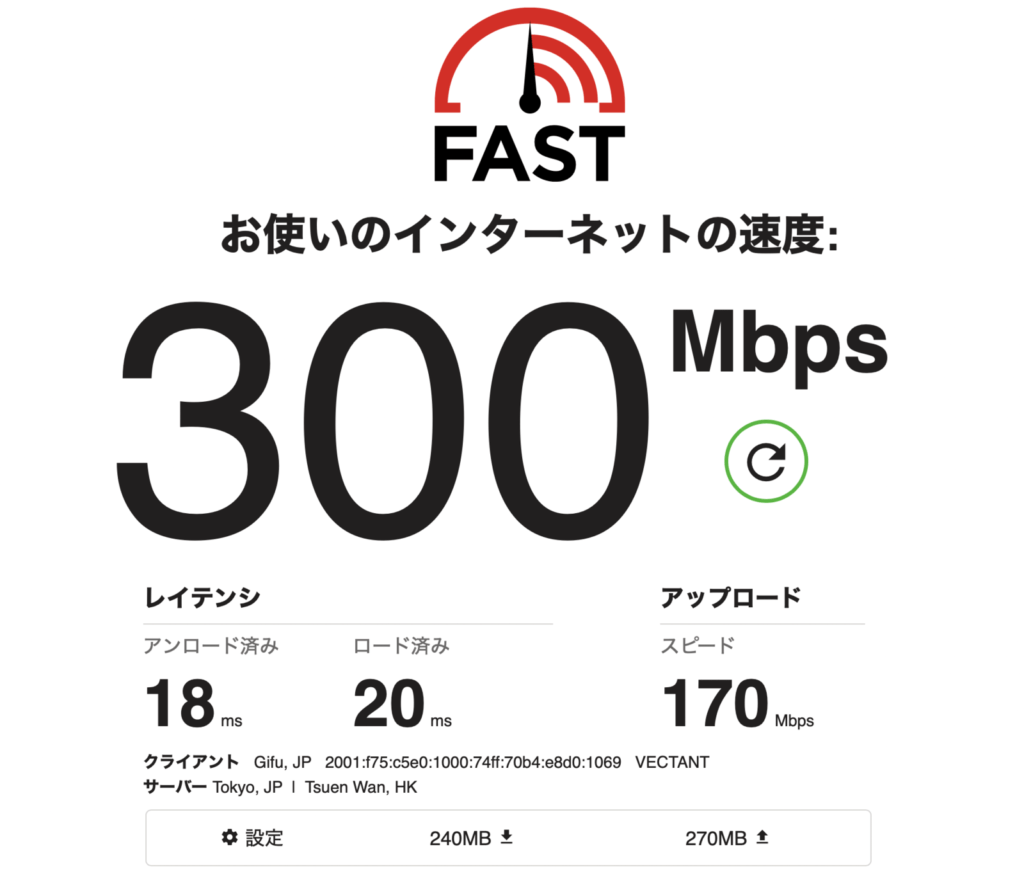
実は今までI-O DATAのフラグシップ機を使用していたのですが、トイレまで5GHz帯の電波が届かず2.4GHz帯しか繋がりませんでした。
アンテナが外付けでかつ広範囲に電波を届ける各機能が確実に良い結果をもたらしていると思いました。M1 Macbook AirでWi-Fi6に対応しているので、それも安定した通信に寄与しているのかなと考えています。
次に同じ条件でiPhone XSでも検証してみました。結果はこちらです。
| 場所 | 下り | 上り |
|---|---|---|
| 自室 | 270Mbps | 150Mbps |
| ルーターのある部屋 | 280Mbps | 200Mbps |
| トイレ | 200Mbps | 160Mbps |
Wi-Fi6対応のM1 Macbookと比較すると、約30Mbps前後の差があります。ただしもっと差が出ると感じていたので、この速さは意外でした、Wi-Fi6対応端末でなくとも、200Mbpsぐらいの速度が出るので快適に通信できますね。



2.4GHz帯も下りで70Mbps前後出ますが、5GHz帯の速さを知ってしまうと戻れないので、スマートスピーカーやIoT家電の接続用としておすすめです。
ArcherAX55と性能比較
価格帯も近い、同社のArcher AX55とも性能比較をしてみました。
| 製品名 | Archer AX73 | Archer AX55 |
|---|---|---|
| 規格 | Wi-Fi 6 IEEE 802.11ax/ac/n/a(5GHz) IEEE 802.11ax/n/b/g(2.4GHz) | Wi-Fi 6 IEEE 802.11ax/ac/n/a(5GHz) IEEE 802.11ax/n/b/g(2.4GHz) |
| Wi-Fi速度 | AX5400 5GHz:4804Mbps(802.11ax、HT160) 2.4GHz:574Mbps(802.11ax) | AX3000 5GHz:2402Mbps(802.11ax、HE160) 2.4GHz:574Mbps(802.11ax) |
| Wi-Fi範囲 | 4LDK 高性能固定アンテナ× 6 複数のアンテナが信号を増幅させ より多くの方向と広いエリアをカバーします ビームフォーミング クライアントに無線信号を集中させWi-Fi範囲を拡大します 高性能FEM 送信パワーを改善し信号範囲を強化します 4T4R 同じ帯域内の複数ストリームが障害への耐性を強化します | 4LDK 高性能固定アンテナ×4 複数のアンテナが信号を増幅させより多くの方向と広いエリアをカバーします ビームフォーミング クライアントに無線信号を集中させWi-Fi範囲を拡大します 高性能FEM 送信パワーを改善し信号範囲を強化します |
| Wi-Fi性能 | 高(High) デュアルバンド 最適なパフォーマンスを得るためにデバイスを異なる帯域へ割り当てます 4×4 MU-MIMO 複数のMU-MIMO対応クライアントと同時に通信します OFDMA 複数のWi-Fi6対応クライアントと同時に通信します エアタイムフェアネス 帯域の過度な占有を制限することによりネットワーク効率を向上させます DFS 電波干渉の少ないDFS帯を利用できます 6ストリーム デバイスをより多くの帯域幅に接続させます | 高(High) デュアルバンド 最適なパフォーマンスを得るためにデバイスを異なる帯域へ割り当てます OFDMA 複数のWi-Fi6対応クライアントと同時に通信します エアタイムフェアネス 帯域の過度な占有を制限することによりネットワーク効率を向上させます DFS 電波干渉の少ないDFS帯を利用できます 4ストリーム デバイスをより多くの帯域幅に接続させます |
| プロセッサー | 1.5 GHz トリプルコアCPU | デュアルコアCPU |
| 有線ポート | ギガビットWANポート× 1 ギガビットLANポート× 4(うち2つは静的リンクアグリゲーション対応) | ギガビットWANポート×1 ギガビットLANポート×4 |
| WANタイプ | 動的IP 静的IP PPPoE PPTP L2TP v6プラス DS-Lite | 動的IP 静的IP PPPoE PPTP L2TP v6プラス DS-Lite |
| プロトコル | IPv4 IPv6 | IPv4 IPv6 |
| Amazon参考価格 | 13,600円 | 9,800円 |
約4,000円の価格差がありますが、AX73の方が障害物にも強く同時接続時の通信低下も抑えられます。



コストで選ぶならAX55、性能で選ぶならAX73がおすすめです!


Archer AX73Vと性能比較
では、価格帯やスペックが近い同社のArcher AX73Vと比較してみましょう。
実際にArcher AX73VとAX73を縦置きしてみました。奥行きはほぼ両者で互角でしたが、幅や高さは外付けアンテナのないArcher AX73Vの方がコンパクトに収まっています。




AX73とArcher AX73Vのスペックを比べてみます。
| 製品名 | Archer AX73  | Archer AX73V  |
|---|---|---|
| 規格 | Wi-Fi 6 IEEE 802.11ax/ac/n/a(5GHz) IEEE 802.11ax/n/b/g(2.4GHz) | Wi-Fi 6 IEEE 802.11ax/ac/n/a(5GHz) IEEE 802.11ax/n/b/g(2.4GHz) |
| Wi-Fi速度 | AX5400 5GHz:4804Mbps(802.11ax、HE160) 2.4GHz:574Mbps(802.11ax) | AX5400 5 GHz: 4804 Mbps (802.11ax, HE160) 2.4 GHz: 574 Mbps (802.11ax) |
| Wi-Fi範囲 | 4LDK 高性能固定アンテナ× 6 複数のアンテナが信号を増幅させ より多くの方向と広いエリアをカバーします ビームフォーミング クライアントに無線信号を集中させWi-Fi範囲を拡大します 高性能FEM 送信パワーを改善し信号範囲を強化します 4T4R 同じ帯域内の複数ストリームが障害への耐性を強化します | 4LDK デュアルバンド高性能アンテナ×4 複数のアンテナが信号を増幅させより多くの方向と広いエリアをカバーします ビームフォーミング クライアントに無線信号を集中させWi-Fi範囲を拡大します 高性能FEM 送信パワーを改善し信号範囲を強化します |
| Wi-Fi性能 | 高(High) デュアルバンド 最適なパフォーマンスを得るためにデバイスを異なる帯域へ割り当てます 4×4 MU-MIMO 複数のMU-MIMO対応クライアントと同時に通信します OFDMA 複数のWi-Fi6対応クライアントと同時に通信します エアタイムフェアネス 帯域の過度な占有を制限することによりネットワーク効率を向上させます DFS 電波干渉の少ないDFS帯を利用できます 6ストリーム デバイスをより多くの帯域幅に接続させます | 高(High) デュアルバンド 最適なパフォーマンスを得るためにデバイスを異なる帯域へ割り当てます OFDMA 複数のWi-Fi6対応クライアントと同時に通信します エアタイムフェアネス 帯域の過度な占有を制限することによりネットワーク効率を向上させます DFS 電波干渉の少ないDFS帯を利用できます 6ストリーム デバイスをより多くの帯域幅に接続させます 4×4 MU-MIMO 複数のMU-MIMO対応クライアントと同時に通信します |
| 有線ポート | ギガビットWANポート× 1 ギガビットLANポート× 4 | ギガビットWANポート×1 ギガビットLANポート×4 |
| WANタイプ | 動的IP 静的IP PPPoE PPTP L2TP v6プラス DS-Lite MAP-E(OCN) | 動的IP 静的IP PPPoE PPTP L2TP v6プラス DS-Lite MAP-E(OCN) |
| プロトコル | IPv4 IPv6 | IPv4 IPv6 |
| 簡易NAS機能 | あり | なし |
| Amazon参考価格 | 13,300円 | 12,489円 |
スペックはほぼ同等ですが、Archer AX73Vのほうが12,489円でArcher AX73より約1,000円ほど安く購入できます。ただし、AX73VにはUSBポートがなく簡易NAS機能が使えないので簡易NAS機能を使いたい方はAX73のほうが適しています。



価格帯が近く、実測値で大きな差は見られないためデザインが好きな方を選べばいいレベルと感じています。
Archer AX73の場合、縦置きにする場合は別売りのスタンドを購入する必要があるため、あらかじめ縦置きできるArcher AX73Vの方が便利だと感じました。


TP-Link Archer AX73の長所と短所まとめ
TP-Link Archer AX73をおすすめできる人
AX73は、ミドルクラスのWi-Fiルーターといえど、Wi-Fi6やIPv6対応などのトレンドを押さえており、NAS機能やAlexa連携機能など便利な独自機能を搭載している点は魅力に感じました。ここまでのレビューを踏まえ、以下のような人に強くおすすめします。
- 家の回線がIPv6に対応している
- Wi-Fi6に対応している端末を持っている
- 4LDKぐらいの家に住んでいて現在の通信速度に不満がある
- あまり説明書を読まない派
- 高機能で1万円前後のリーズナブルなルーターを探している
- Alexaを所有している
- MacでTimemachineやNASを使用している
- Wi-Fiに繋ぐ機器が多くなっても通信速度の低下を防ぎたい
- 安物のルーターを購入して後悔したくない












